Pour trouver l'inspiration ou voir les choses sous un nouveau angle, vous pouvez parfois avoir besoin de faire des cartes mentales et de présenter visuellement vos données ou vos informations sous la forme d'un diagramme facile à lire. Dans cet article, nous vous montrerons comment créer une carte heuristique dans Excel et nous vous recommanderons une option plus rapide et plus facile.
Comment créer une carte heuristique dans Excel
Étant donné qu'il n'existe pas d'outil professionnel de carte heuristique intégré à Excel, la seule façon de créer une carte heuristique Excel est d'utiliser une forme SmartArt. Voici comment procéder avec le guide suivant.
1. Ouvrez la feuille de calcul Excel dans laquelle vous souhaitez insérer une carte heuristique, sélectionnez Insertion > SmartArt et choisissez un graphique SmartArt approprié dans la section Hiérarchieou Relations.
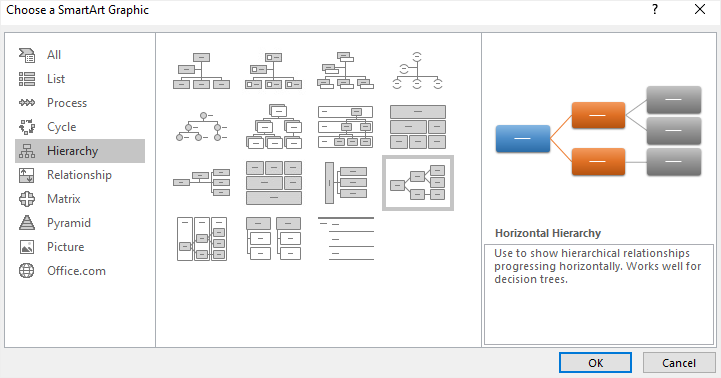
2. Cliquez sur l'icône de la flèche pour ouvrir le panneau Texte et modifier le texte ou double-cliquez simplement sur "[TEXTE]". Vous pouvez alors essayer de créer votre carte heuristique à partir des données Excel.
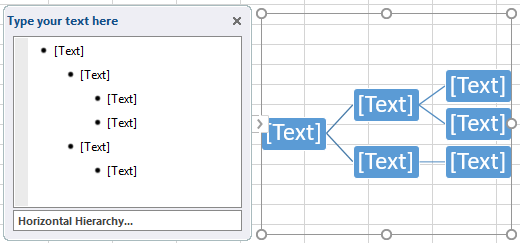
3. Pour ajouter des formes au graphique et agrandir la carte mentale, sélectionnez le graphique, cliquez sur Entrée dans le volet Texte et ajoutez des lignes ou sélectionnez la case autour de laquelle vous voulez ajouter des formes, cliquez sur Ajouter une forme sous l'onglet Conception des outils SmartArt.
4. N'oubliez pas de sauvegarder votre carte mentale dans le nuage ou sur votre ordinateur.
Comment faire une carte mentale avec EdrawMax
Comme vous pouvez le constater, la création d'une carte heuristique dans Excel est vraiment longue et laborieuse. Vous avez besoin d'un créateur de cartes mentales plus professionnel qui vous aidera à gagner du temps pour personnaliser votre carte mentale jusqu'à ce qu'elle corresponde à vos besoins.
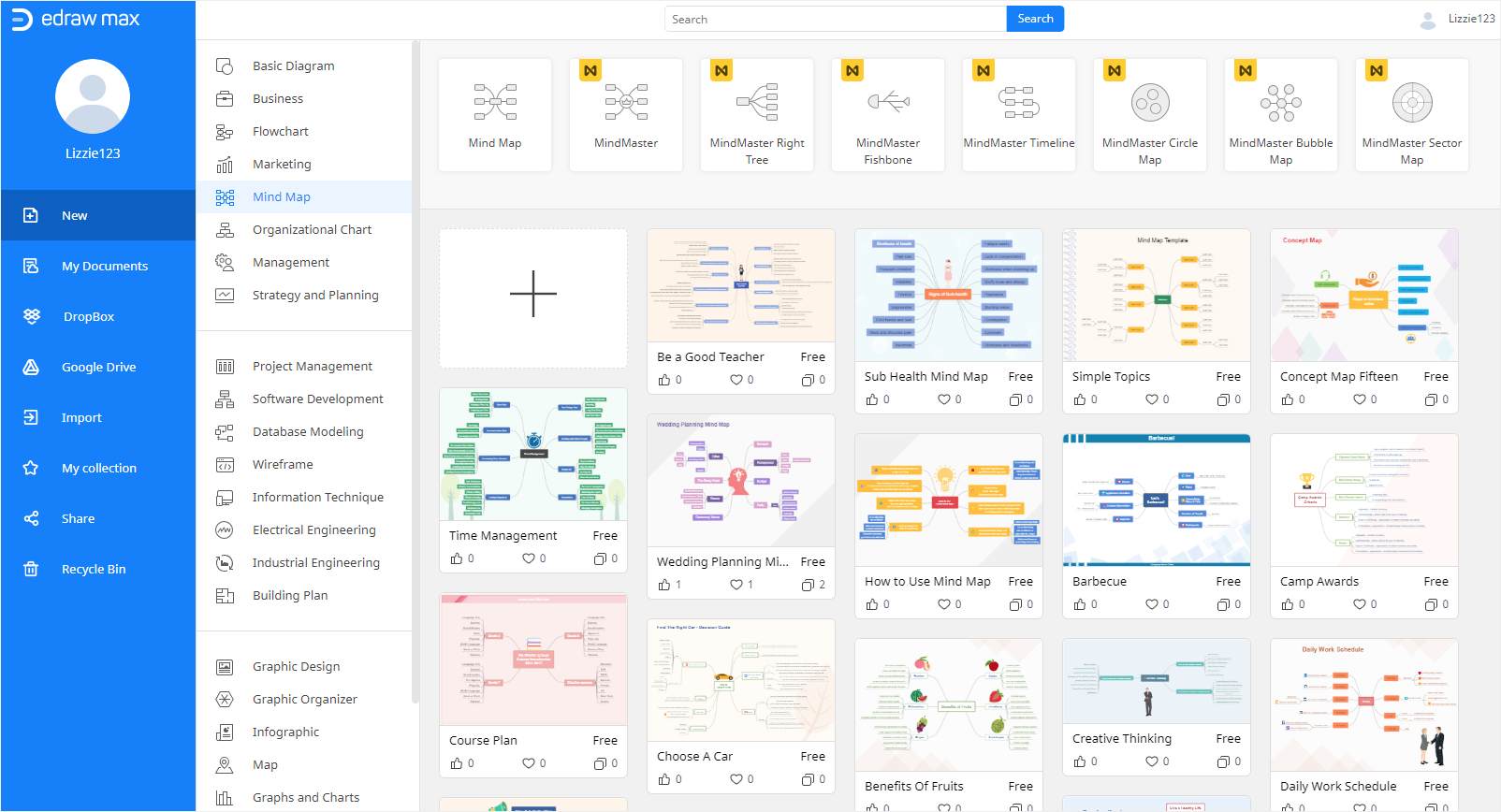
Voici comment créer une carte mentale dans EdrawMax avec des instructions étape par étape. Vous pouvez suivre ce tutoriel et découvrir pourquoi EdrawMax est un meilleur choix que Excel.
1. Ouvrez (EdrawMax Online), cliquez sur l'icône plus dans la galerie de modèles de Carte mentale et ouvrez une page de dessin vierge.
2. Vous pouvez également visiter Edraw Template, choisir le modèle de carte heuristique souhaité et l'importer dans EdrawMax.
3. Cliquez sur l'icône Bibliothèque de symboles ![]() pour ouvrir la fenêtre Bibliothèque, cochez les symboles et formes Mind Map et cliquez sur OK. Ils apparaîtront ensuite dans la bibliothèque
pour ouvrir la fenêtre Bibliothèque, cochez les symboles et formes Mind Map et cliquez sur OK. Ils apparaîtront ensuite dans la bibliothèque
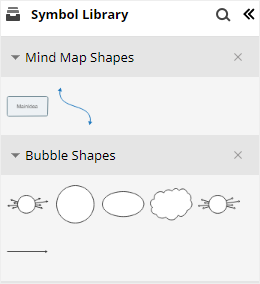
4. Faites glisser et déposez la forme de l'idée principale directement sur la page de dessin et cliquez sur l'icône Carte heuristique ![]() pour ouvrir la carte heuristique.
pour ouvrir la carte heuristique.
5. Sélectionnez la forme de l'idée principale, cliquez sur Sujet > Insérer un sujet pour ajouter des sujets principaux autour de l'idée principale et cliquez pour ajouter des sujets secondaires.
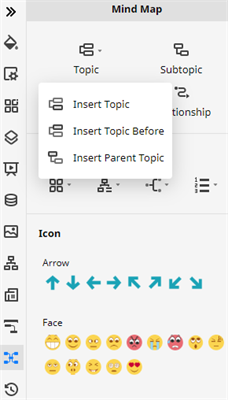
6. De plus, utilisez les outils de mise en forme et les différentes icônes pour rendre votre carte mentale plus vivante et plus intéressante, en changeant son thème, sa mise en page ou en ajoutant de jolies icônes sur les sujets.
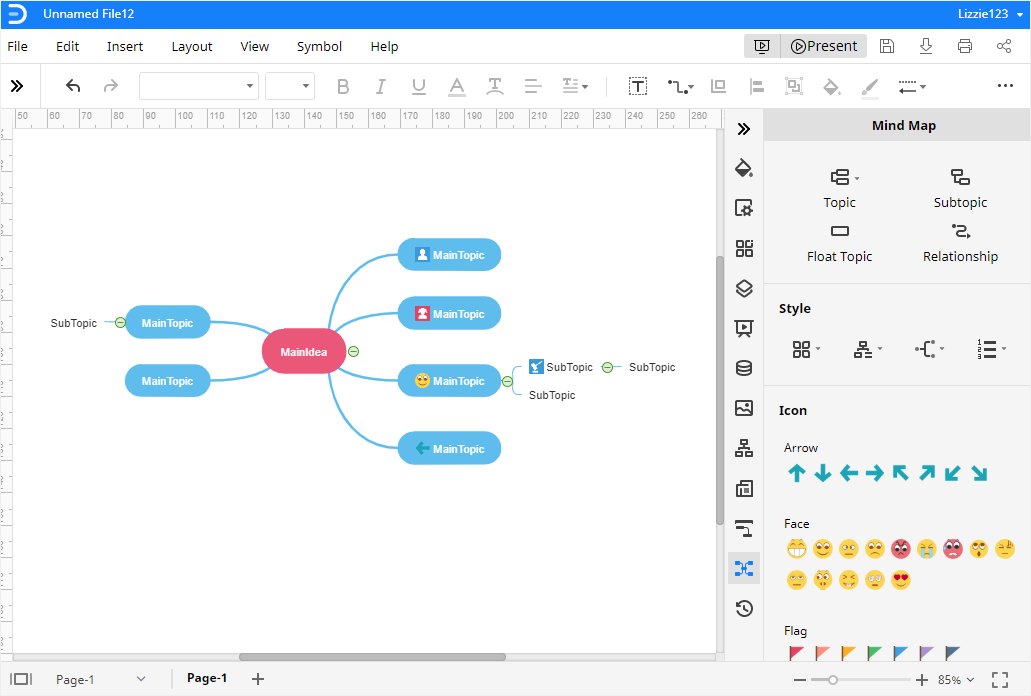
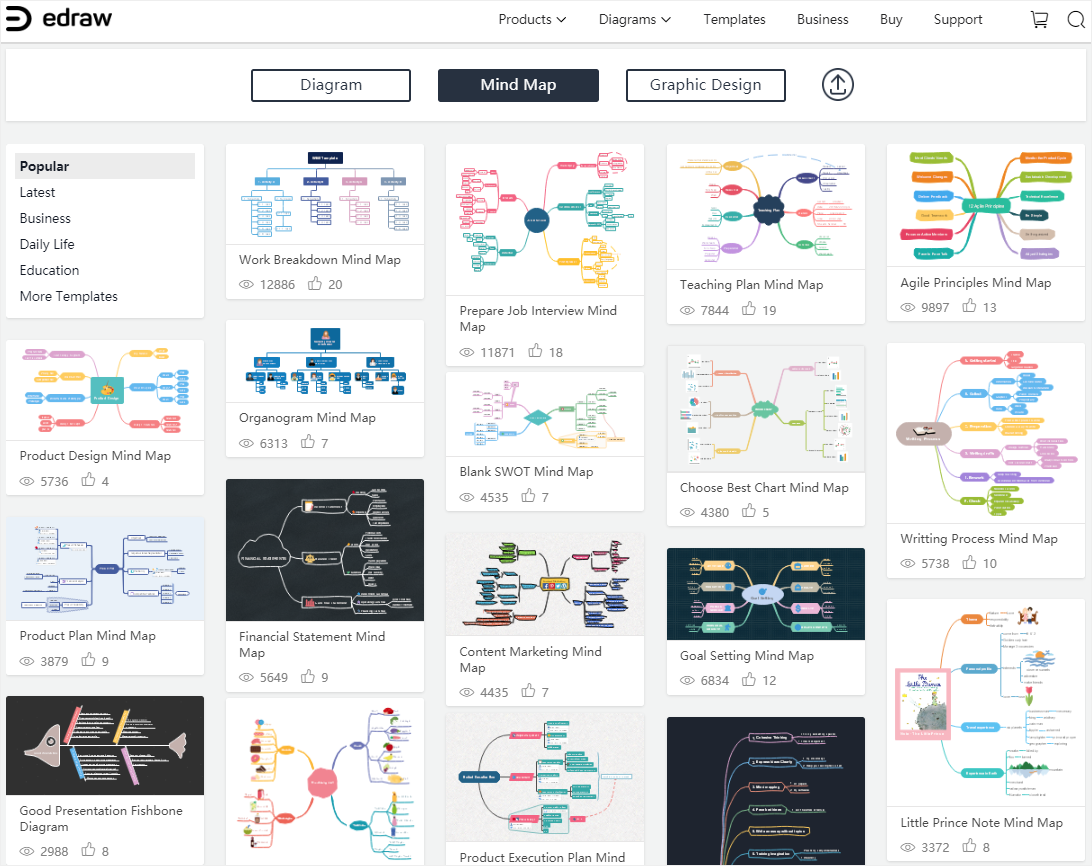
Comment exporter une Mind Map Edraw sous forme de fichier Excel
Lorsque vous aurez terminé votre carte mentale dans EdrawMax, vous serez surpris de constater qu'EdrawMax permet aux utilisateurs d'exporter des documents Edraw dans plusieurs formats de fichiers courants, notamment JPEG, PNG, PDF, XLSX, DOCX, PPTX, HTML et SVG.
Après avoir rapidement créé une carte heuristique dans EdrawMax, vous pouvez exporter votre carte heuristique vers Excel. Ainsi, vous disposerez d'une carte heuristique Excel modifiable et vous n'aurez pas besoin de perdre beaucoup de temps à dessiner, styliser et ajuster votre carte heuristique dans Excel.
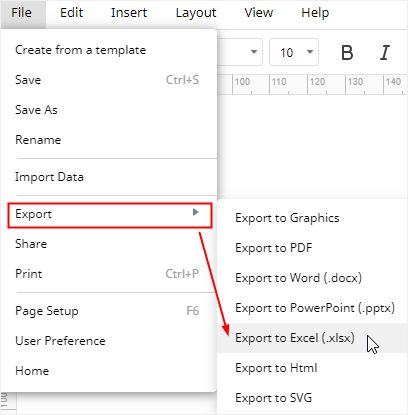
Outre la fonction d'exportation, EdrawMax permet également aux utilisateurs de sauvegarder leurs documents dans leur nuage personnel Edraw, Google Drive (s'ils ont un compte Google) et Dropbox. Ainsi, ils auront immédiatement accès à leurs diagrammes ou cartes mentales dans le nuage.







